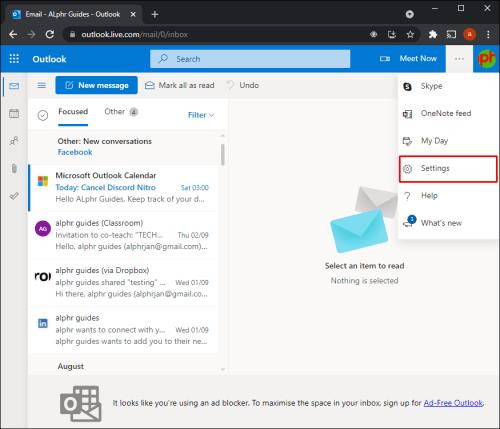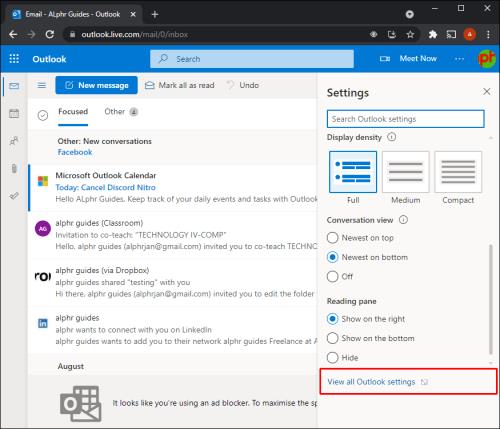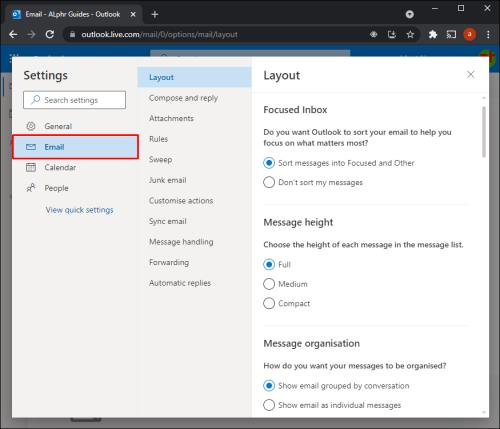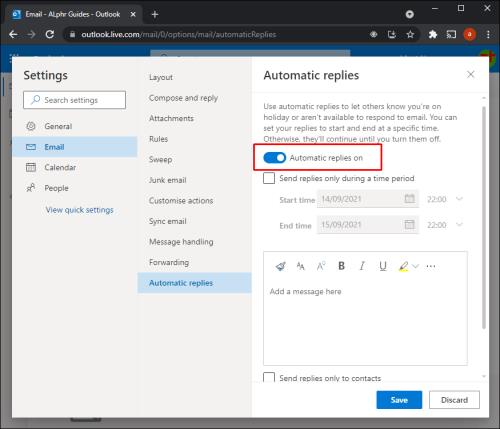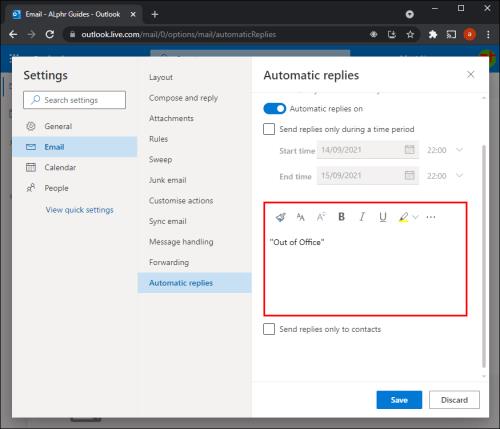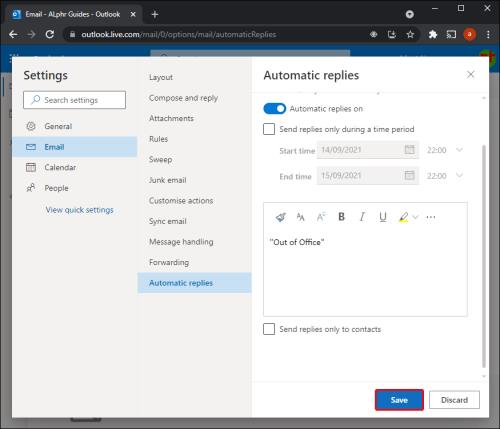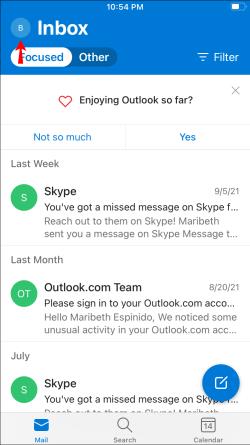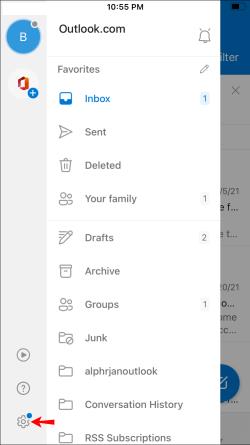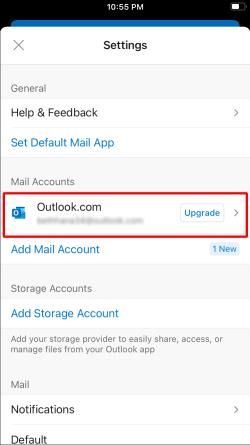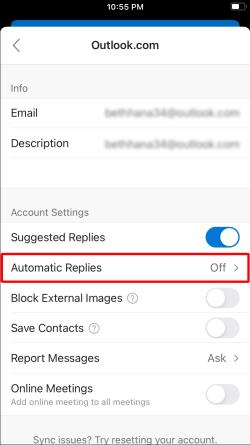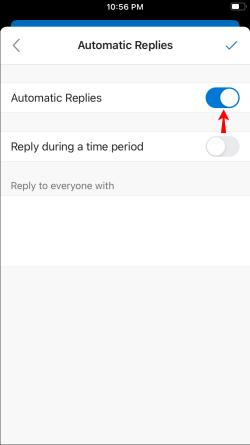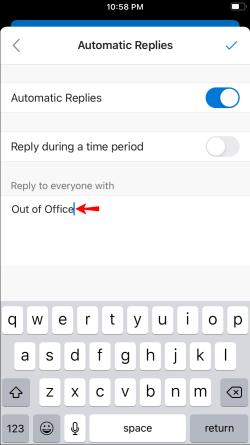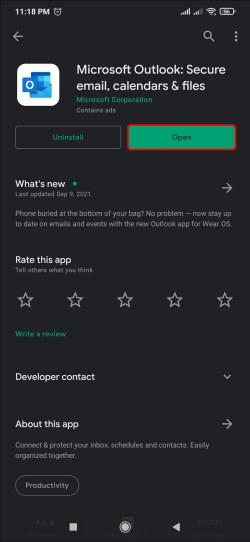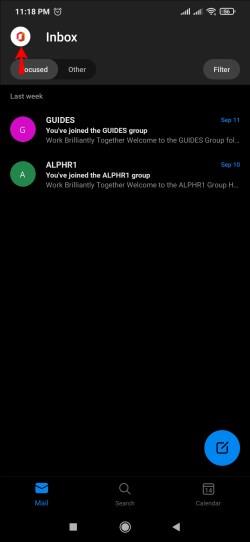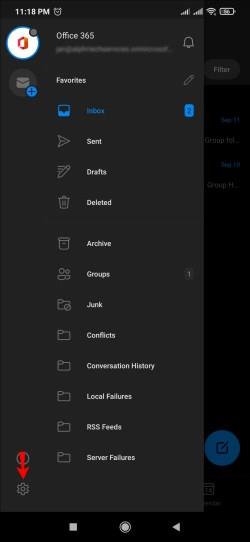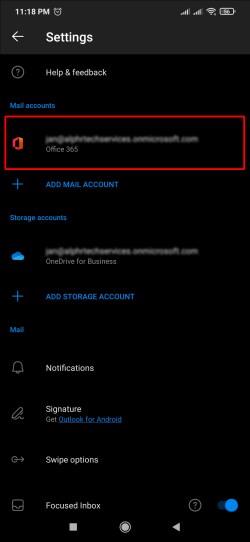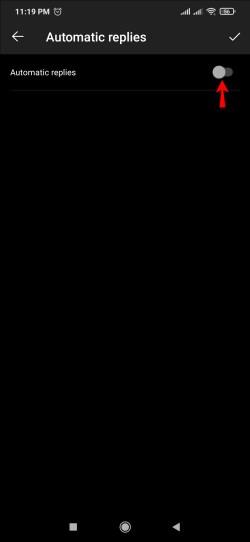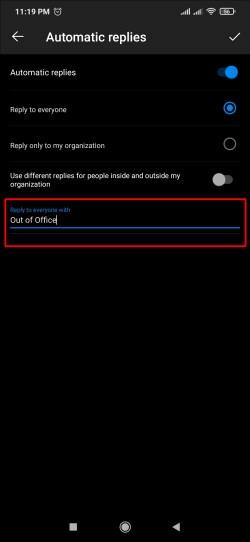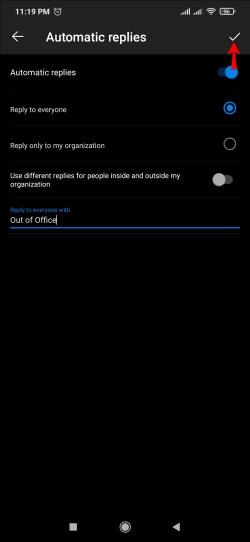Veze uređaja
Ako redovito šaljete i primate e-poštu, ali planirate uskoro ići na odmor, postavljanje automatskih odgovora bit će spas za vas. Automatski odgovori strojno su generirani tekstovi koji se aktiviraju nakon što primite e-poštu, ali niste tu da na nju odgovorite. Na taj će način pošiljatelj znati da ste izvan ureda zbog godišnjeg odmora, a to će spasiti vašu pristiglu poštu od naknadnog bombardiranja e-poštom.

Ako tražite jednostavan način za postavljanje odgovora "izvan ureda" u programu Outlook, onda je ovaj vodič za vas. Članak u nastavku govori o postavljanju odgovora "izvan ureda" u programu Outlook na različitim platformama.
Kako postaviti izvan ureda u programu Outlook na računalu
Ako koristite web verziju programa Outlook na osobnom računalu za slanje i primanje e-pošte, tada se postavljanje odgovora "izvan ureda" može izvršiti brzo u nekoliko koraka. Sve što trebate učiniti je:
- Prijavite se na svoj Outlook račun u pregledniku.
- Kliknite na ikonu zupčanika u gornjem desnom kutu.
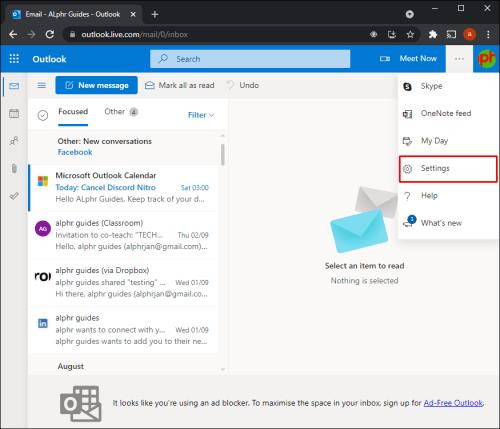
- Kliknite Prikaži sve Outlook postavke .
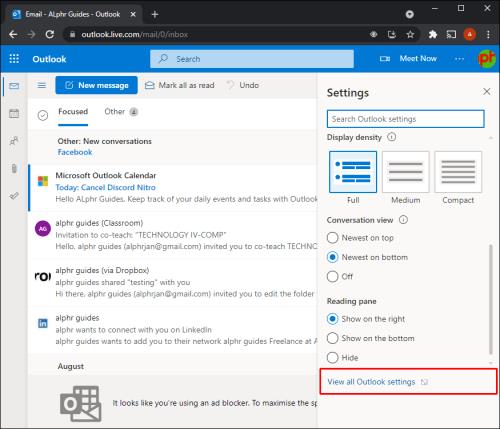
- Odaberite karticu Pošta .
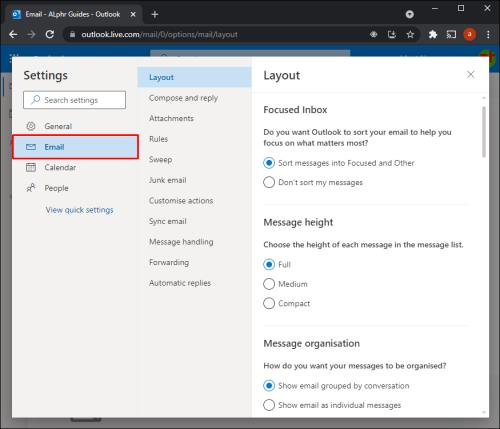
- Uključite opciju Automatski odgovori .
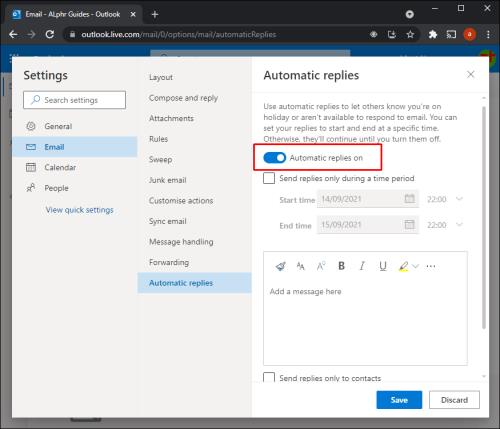
- U tekstualni okvir upišite odgovor "izvan ureda".
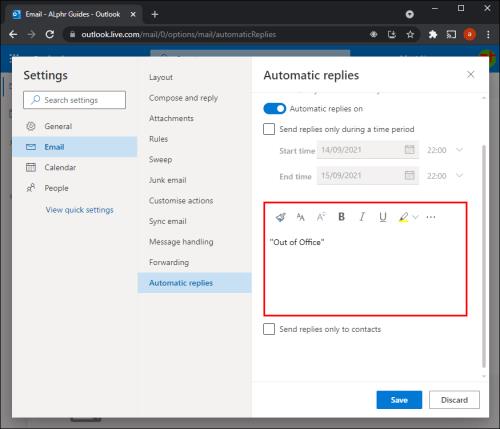
- Pritisnite Spremi i prozor će se zatvoriti.
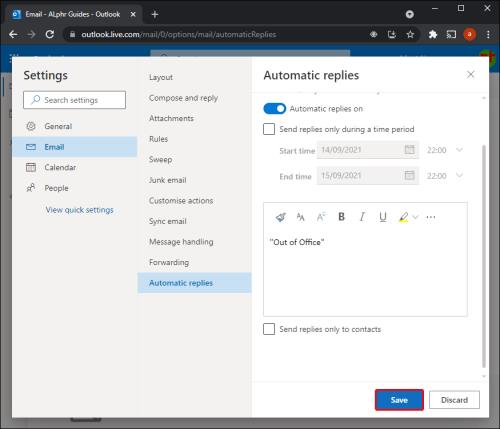
U koraku 5, ispod "Automatski odgovori uključeni," pronaći ćete drugu opciju pod nazivom Pošalji odgovore samo tijekom vremenskog razdoblja . Ova je opcija idealna ako želite slati odgovore "izvan ureda" samo na ograničeno vrijeme, kao što je početak i kraj vašeg godišnjeg odmora.
Omogućavanje ove opcije također vas štedi dodatnog koraka vraćanja u Outlook kada želite isključiti automatske odgovore.
Kako postaviti izvan ureda u programu Outlook na iPhone aplikaciji
Outlook ima fantastičnu mobilnu verziju dostupnu u App Storeu. Ako upravljate svojom e-poštom iz praktičnosti svog iPhonea, tada je postavljanje odgovora "Izvan ureda" prilično jednostavno.
Evo koraka za početak:
- Pokrenite aplikaciju Outlook na svom iPhoneu.
- Kliknite na početnu stranicu .
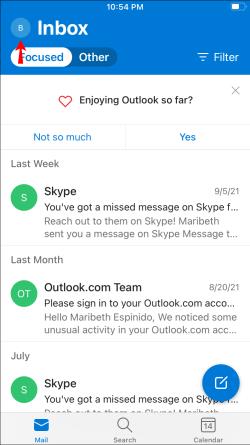
- Pritisnite ikonu Postavke .
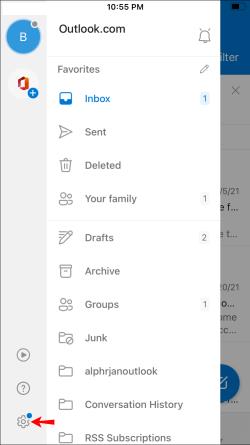
- Odaberite svoj Outlook račun.
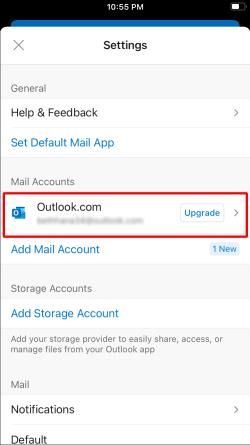
- Dodirnite opciju Automatski odgovori .
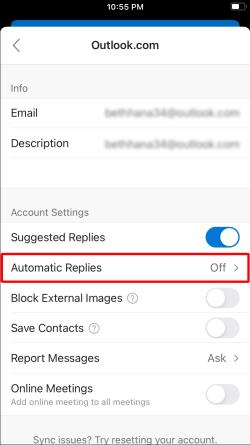
- Dodirnite preklopnik Automatski odgovori da biste omogućili odgovore "izvan ureda".
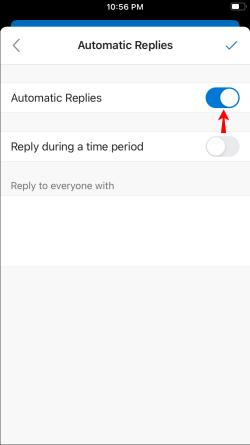
- Upišite odgovor "izvan ureda" u tekstualni okvir ispod prekidača za automatske odgovore .
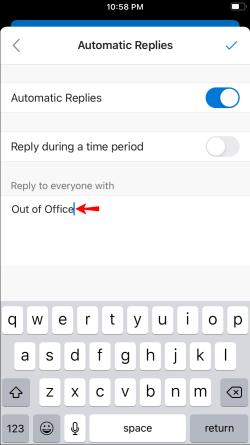
Nakon što se vratite u svoj ured, vratite se na svoj Outlook račun u aplikaciji Outlook i slijedite iste korake do 6. koraka. Dodirnite preklopnik Automatski odgovori da biste isključili odgovore "izvan ureda".
Kako postaviti izvan ureda u Outlooku na Androidu
Rad na aplikaciji Android Outlook sjajno je iskustvo, ali uključivanje odgovora "izvan ureda" prije odlaska na godišnji odmor još je jednostavnije. Prije nego što napustite grad, omogućite odgovore "izvan ureda" pomoću ovih koraka:
- Pokretanje aplikacije Outlook na vašem Androidu.
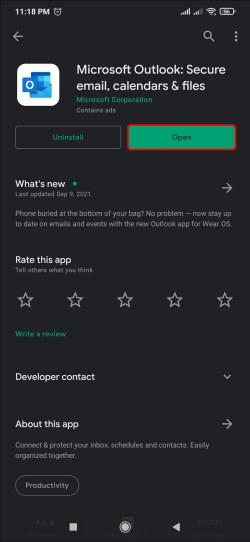
- Odaberite gumb Početna u gornjem lijevom kutu.
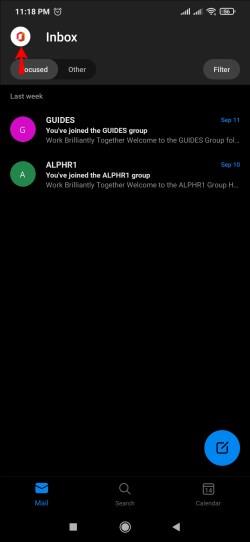
- Unesite postavke .
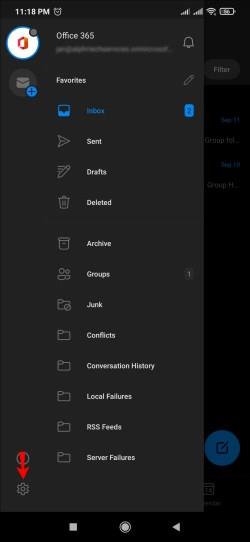
- Odaberite račun za postavljanje odgovora "izvan ureda".
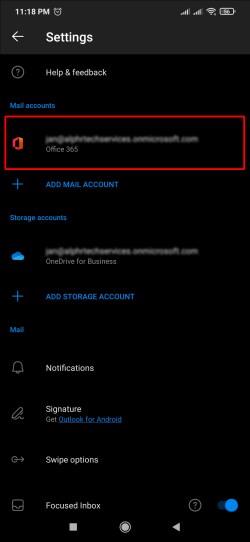
- Dodirnite Automatski odgovori ispod naslova računa za otvaranje novog prozora.
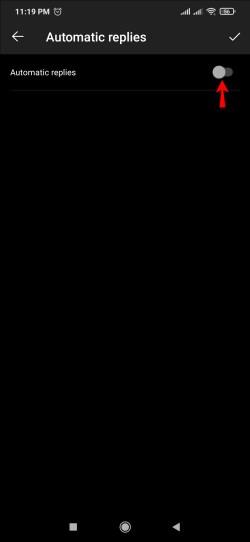
- Upišite tekst "izvan ureda" koji želite koristiti u okviru pod Odgovori svima s .
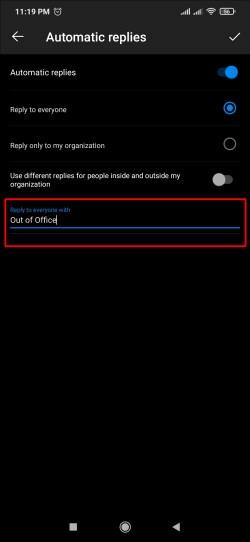
- Odaberite ikonu Provjeri u gornjem desnom kutu prozora.
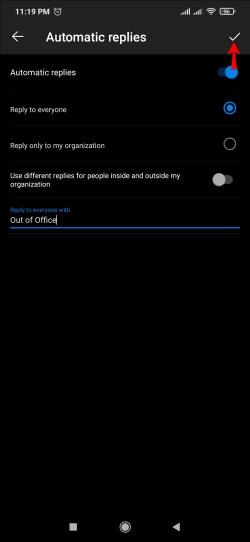
Sada se više nećete morati brinuti da nećete držati svoje klijente u toku.
Dodatna FAQ
Kako da ga ponovno isključim kada sam u uredu?
Ako želite isključiti automatske odgovore "izvan ureda" u Outlooku, to možete jednostavno učiniti slijedeći korake u nastavku:
1. Prijavite se na svoj Outlook račun u svom pregledniku.
2. Kliknite na ikonu zupčanika u gornjem desnom kutu.
3. Kliknite na Prikaži sve Outlook postavke .
4. Odaberite karticu Pošta .
5. Isključite opciju Automatski odgovori uključeni.
Podržava li Outlook odgovore "Izvan ureda" za Gmail?
Outlook podržava odgovore izvan ureda za Gmail kao i Yahoo. Postavljanje odgovora izvan ureda relativno je jednostavno za Gmail i Yahoo račune u programu Outlook. Microsoft Exchange računi rade slično, uz samo male razlike u postavljanju odgovora izvan ureda.
Držite svoje klijente u toku
Svatko s vremena na vrijeme zaslužuje odmor, ali najbolje je postaviti odgovore "izvan ureda" na svom Outlook računu prije odlaska iz ureda. To može biti spas jer klijentima daje do znanja da niste dostupni za trenutni odgovor. Oni također mogu znati kada očekivati odgovor ako ste tu vrstu informacija naveli u svom odgovoru "izvan ureda", čineći komunikaciju puno lakšom, a život puno jednostavnijim.
Koliko često postavljate odgovore o odsutnosti u svom Outlooku? Isključujete li ručno automatske odgovore? Recite nam u odjeljku za komentare dolje.